Создание Chrome расширений и приложений
- Подробности
- Категория: Web
- Опубликовано 04.10.2014 18:54
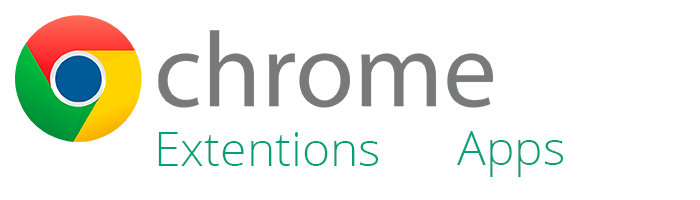
В этом материале мы немного поговорим о том как создавать приложения и расширения для браузеров на движке Chrome, а также разберём связанные с этой темой несколько важных нюансов.
В интернете полно информации по этой теме, но здесь мы обсудим некоторые вопросы, которых нет в русскоязычном интернете ну и просто важные отправные точки создания web-приложения или расширения.
На чём делать?
В первую очередь, планируя создать приложение или расширение вы должны учитывать что создавать их нужно на HTML+JS+CSS+Chrome.API. Последнее необязательно, но как дополни тельный функционал его можно использовать. Помимо обычного HTML, можно теоретически использовать и Flash-технологии. Они официально также разрешены.
Что это такое?
Что представляет собой расширение или приложение на Chrome? Если вы читали предыдущий абзац, то в принципе вопроса такого не должно было возникнуть. И расширения и приложения - это обычные HTML файлы, которые можно легко запустить в браузере как сайт (Если только там не используется chrome.api).
Как и где публиковать?
С публикацией есть несколько тонкостей. Ваше приложение вы можете распространять на своём сайте или в свободном виде в интернете. Для этого вам его просто нужно запаковать в crx файл, используя для этого браузер Chrome и режим разработчика. В этом случае пользователям нужно будет также сначала включить режим разработчика, а уже потом Chrome разрешит добавить ваше приложение или расширение.
Второй путь это опубликовать ваше приложение в . Для этого нужно будет используя Google Wallet заплатить 5$, тем самым подтвердив намерения разработчика. После оплаты вы сможете загрузить 20 приложений/расширений в магазин.
Мало того что магазин благодаря внутреннему поиску даст вашему проекту посетителей, так вы ещё сможете легко вести статистику, делать приложение платным и самое главное пользователям не нужно будет включать режим разработчика для установки приложения или расширения.
Как обновлять приложение/расширение?
С обновлением приложения или расширения есть один нюанс. Если вы планируете загрузить его в Chrome Web Store от самих Google вам не нужно указывать в файле manifest.json параметр update_url. Либо он должен у вас содержать такой адрес:
http://clients2.google.com/service/update2/crx
В противном случае можно получить от магазина такую ошибку:
Произошла ошибка: Не удалось обработать продукт.
Манифест не должен содержать поле update_url.
По логике для обновления вам просто нужно будет открыть в панели разработчика ваше приложение и выбрать опцию Загрузить обновленный пакет. После этого вы должны будете загрузить обновленную версию приложения. О том как правильно загружать приложение читайте ниже.
Если вы не планируете его загружать в магазин приложений, тогда вам нужно будет указать в манифесте приложения параметр update_url, который будет содержать полный путь то файла xml в интернете, который будет показывать состояние версии приложения. Например:
"update_url": "http://domain.ru/chrome/app.xml",
А вот пример содержания файла app.xml:
<?xml version='1.0' encoding='UTF-8'?>
<gupdate xmlns='http://www.google.com/update2/response'; protocol='2.0'>
<app appid='ofimbdmhbiepciinopocdpfggihfcgkh'>
<updatecheck codebase='http://domain.ru/chrome/app.crx'; version='1.2' />
</app>
</gupdate>
В appid должен содержаться уникальный ID вашего приложения/расширения, в codebase абсолютный путь к crx-файлу последней версии проекта, которую вы пишите в version атрибуте.
Будьте внимательны!!! Для того чтобы не создавалось у пользователей несколько копий вашего приложения, а была только одна, вы должны правильно пользоваться вашим ключом pem. Если вы загружаете приложение в Chrome Web Store, тогда в папку с приложением вы должны класть ключ приложения переименовав его в key.pem.
Если вы распространяете ваше приложение в свободном доступе по интернету, тогда вы должны каждый раз при запаковке его в crx-файл использовать полученный при первой запаковке ключ.
Как тестировать приложение/расширение?
Тестирование выполняется довольно просто. В Списке расширений вашего Chrome-браузера включите режим разработчика, а затем просто перетяните мышкой папку с содержимым приложений (манифест+приложение/расширение) в вкладку с расширениями вашего браузера и оно автоматически будет установлено.
Как собственно сделать приложение или расширение?
Для начала вам нужно ознакомится с приложения или расширения. И например посмотреть пример и . Этого будет достаточно чтобы что-то создать. В остальном вам нужно будет гуглить материал или искать гайды в интернете.
Ну и напоследок, многих интересует можно ли использовать Adsense?
В Chrome-приложении можно использовать Adsense код, потому что это фактически обычный web application.
Если у вас есть проблемы в разработке или появились вопросы касательно этой темы - пишите в комментариях.